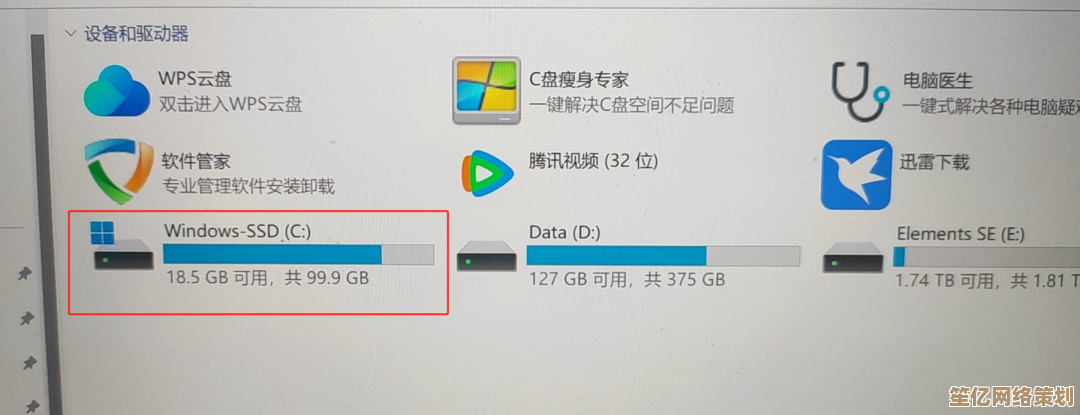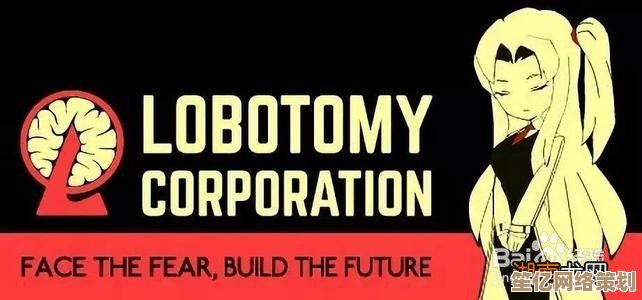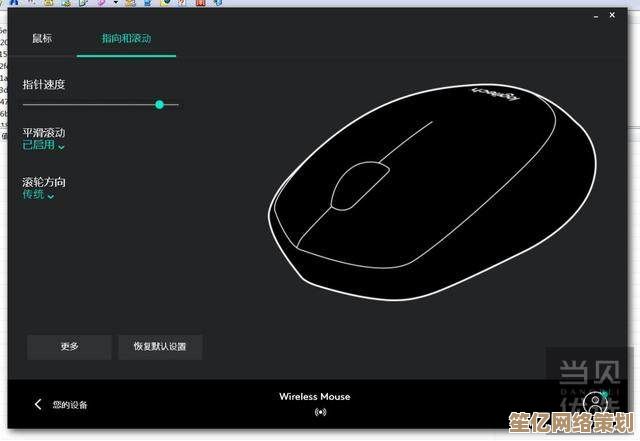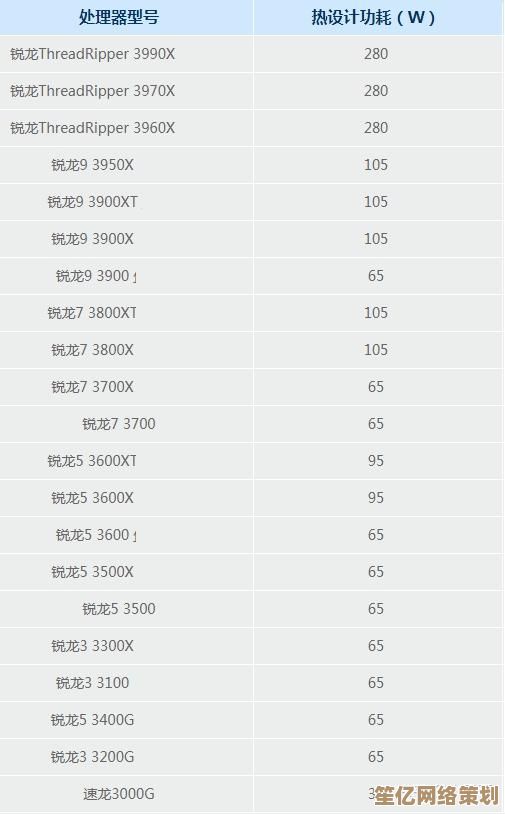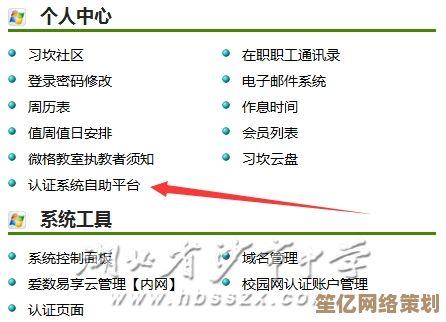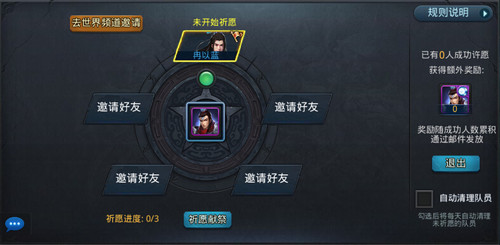简单易懂的台式电脑系统重装教程:图文并茂操作指南
- 问答
- 2025-09-28 10:40:30
- 3
图文并茂操作指南
当我的旧台式机开机卡在主板LOGO整整五分钟时,我对着机箱说:"兄弟,你比我还不想上班啊?" 😅
重装前的灵魂拷问:你真的需要重装吗?
上周邻居王叔火急火燎抱着机箱敲我门:"小张!电脑开机蓝屏还带乱码!" 我一看屏幕——经典的0x0000007B错误,检查发现是他家小孙子把SATA模式从AHCI改成了IDE。5秒改回设置,省去2小时重装。
重装系统 ≠ 万能解药:
- 开机慢?先清C盘&关自启软件
- 软件崩溃?尝试卸载重装
- 蓝屏死机?记下错误代码再搜
- 中毒?安全模式杀毒试试
💡 个人血泪史:曾因一根内存条松动误判系统崩溃,重装三次才发现是硬件问题(还被朋友嘲笑手残)🙈
保命级数据备份(手残党必看)
去年帮学妹重装系统,她自信满满:"文档都放D盘啦!" 结果...她PS暂存盘设在桌面,重装后三天哭诉作业全没了。
真正安全的备份姿势:
- 云端双保险

(微信文件/QQ文件默认在C盘!别踩坑) - 物理冷备份:用移动硬盘复制时,务必打开文件夹确认文件可预览(我曾把快捷当原文件备份过😰)
- 浏览器急救:
chrome://bookmarks/导出书签
%AppData%\..\Local\Google\Chrome\User Data\Default复制整个文件夹
制作启动盘:别信"一键重装"陷阱
曾用某数字卫士的"系统重装"功能,结果装完自带5个游戏和3个浏览器——开机弹窗比原来还多!
纯净工具推荐:
- 微PE工具箱(无广告良心之作):https://www.wepe.com.cn/
- Ventoy(U盘放多个镜像):https://www.ventoy.net/
避坑实操:
准备≥8GB的U盘(旧U盘先低级格式化) 2. 用微PE制作时勾选"UEFI+Legacy双支持" 3. 把Win10镜像直接拖进U盘(ISO别解压!) 4. 拔U盘前右键"弹出"而非直接拔❗
BIOS设置:其实就两步
看着全英文界面慌?记住两个关键动作:
- 开机狂按Del/F2进BIOS(品牌机可能是F12)
- 找到Boot菜单 → 设置U盘为第一启动项

💥 血泪提示:
- 新主板优先选UEFI:U盘名启动
- 老电脑选Legacy:U盘名
- 装完记得改回硬盘启动!
分区操作:C盘别塞太满!
帮亲戚装机时发现500G硬盘只分一个区,微信聊天记录占了120G...系统卡到怀疑人生。
分区黄金法则: | 硬盘大小 | 系统分区 | 软件分区 | 资料分区 | |----------|----------|----------|----------| | 256GB SSD | 100GB | 无 | 剩余空间 | | 512GB SSD | 150GB | 200GB | 162GB | | 1TB SSD | 200GB | 300GB | 500GB |
格式化重点:
- 选NTFS格式(别手滑选FAT32!)
- 勾选对齐到4096扇区(提升SSD寿命)
- 系统盘务必点"主分区" ✅
安装中的魔鬼细节
断网安装
第一次装Win10时连着网,装完发现被强制升级到21H2,驱动全乱套,后来学乖了——拔网线!
OOBE绕坑指南
到账户登录页时:
Shift+F10 呼出CMD → 输入:
taskmgr → 结束"网络连接流"进程 → 瞬间跳过联网
驱动安装玄学
主板官网 > 芯片组驱动 > 显卡驱动 按序装
(有次先装显卡导致USB失灵,重启十次才救回)
装后必做四件事
- 关闭自动更新
Win+R输入services.msc→ 禁用"Windows Update"
(防止某次更新又搞崩系统) - 创建还原点
右键"此电脑"-属性-系统保护-立即创建 - 安装火绒 + 关闭Defender
用Defender Control工具一键禁用:https://www.sordum.org/9480/defender-control-v2-1/ - 备份驱动
用Dism++导出驱动包,下次重装省2小时
翻车急救包(亲测有效)
- 装完没声音 → 装Realtek声卡驱动
- 分辨率不对 → 更新显卡驱动
- 连不上WiFi → 用手机USB共享网络下载驱动
- 开机黑屏 → 进安全模式卸载最近更新
上周帮朋友装机后无限重启,最后发现是显卡供电线没插牢...所以装完先检查硬件连接啊朋友们!🔌
重装系统像给老房子翻新——拆墙前先搬走贵重物品(备份),选好建材(纯净镜像),施工时盯紧水电(驱动安装),当你按下电源键,看到熟悉的桌面重新亮起,那种"我又救活了一台电脑"的成就感,比通关游戏还爽快 💻✨
下次系统再崩,至少你知道该找谁算账了——没错,就是你自己😂
本文由凤伟才于2025-09-28发表在笙亿网络策划,如有疑问,请联系我们。
本文链接:http://waw.haoid.cn/wenda/12644.html